- Autor Jason Gerald [email protected].
- Public 2023-12-16 11:06.
- Última modificación 2025-01-23 12:15.
Este wikiHow te enseñará cómo eliminar los mensajes enviados en los chats de Discord en un dispositivo Android. Los contactos ya no pueden ver los mensajes eliminados.
Paso
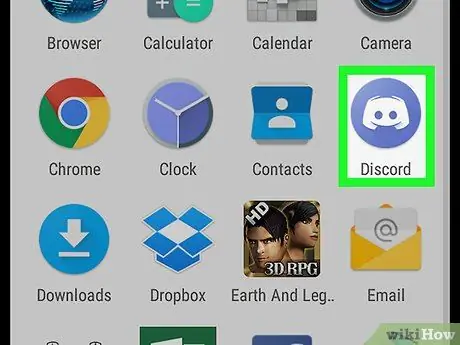
Paso 1. Abra la aplicación Discord en el dispositivo
El ícono de Discord se ve como un círculo azul con un panel de juego blanco adentro.
Si no inicia sesión automáticamente en su cuenta de Discord en su dispositivo, primero ingrese su dirección de correo electrónico o nombre de usuario y contraseña de la cuenta
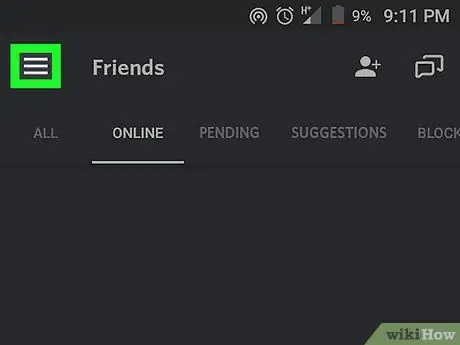
Paso 2. Toque el icono de las tres líneas horizontales
Está en la esquina superior izquierda de la pantalla. Posteriormente se abrirá el menú de navegación.
También puede deslizar el lado izquierdo de la pantalla hacia la derecha para abrir el menú
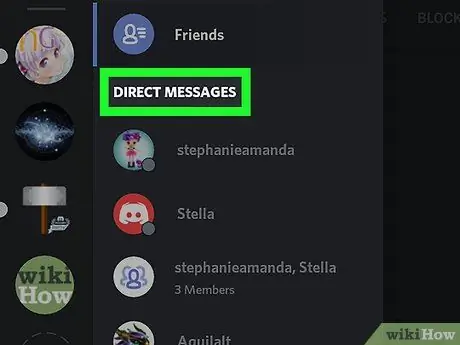
Paso 3. Busque el título "MENSAJES DIRECTOS"
Está en la esquina superior derecha del menú de navegación. Este segmento muestra todos los chats privados y grupales.
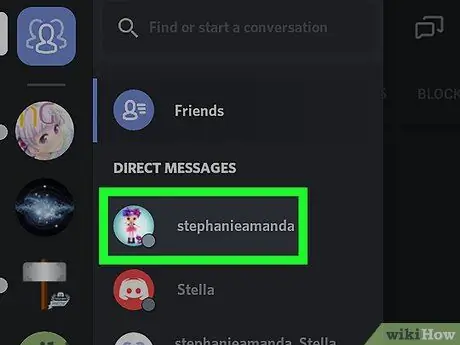
Paso 4. Toque el chat en la sección "MENSAJES DIRECTOS"
El chat se mostrará en pantalla completa.
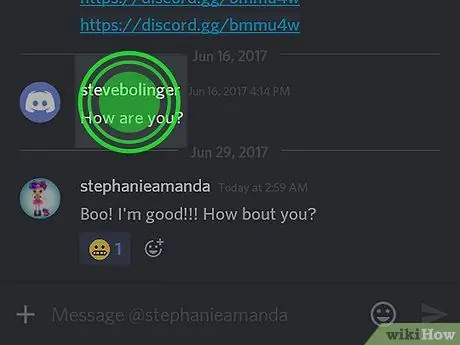
Paso 5. Toque y mantenga presionado el mensaje que envió
Se mostrará un menú emergente con varias opciones.
Si desea encontrar mensajes antiguos, use la función de búsqueda. Para usarlo, toque el ícono de la lupa en la parte superior de la ventana de chat
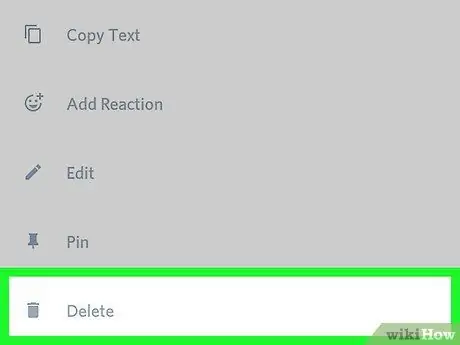
Paso 6. Toque Eliminar en el menú emergente
Está al lado del icono de la papelera en la parte inferior de la pantalla. El mensaje se eliminará y ya no se mostrará a otros usuarios.






